फ़ोन से बना माउस बहुत ही रोचक और मनोरंजक चीज़ है। इस विचार को लागू करना बहुत आसान है, और अब मैं आपको बताऊंगा कि इसे कैसे करना है। इसके लिए आपको केवल कुछ छोटे कार्यक्रमों की आवश्यकता है।
तो यह सुविधाजनक क्यों है? बहुत से लोग मॉनिटर से दूर, कंप्यूटर पर फिल्में देखना पसंद करते हैं। और आपके फ़ोन से ऐसे माउस का उपयोग दूर से कुछ स्विच करने के लिए किया जा सकता है। यह विशेष रूप से सुविधाजनक है यदि आप एक नरम सोफे या कुर्सी पर बैठे हैं, जहां नियमित वायरलेस माउस के लिए कोई कठोर सतह नहीं है। इसके अलावा, इस डिवाइस को छोटे स्थानों में बहुत आसानी से उपयोग किया जा सकता है - आखिरकार, एक नियमित माउस के साथ आपको टेबल पर एक निश्चित क्षेत्र के चारों ओर घूमने की आवश्यकता होती है, और फोन से एक माउस आपको केवल का उपयोग करके कंप्यूटर कर्सर को नियंत्रित करने की अनुमति देगा फोन का स्क्रीन स्पेस ही।
जिस फ़ोन की चर्चा की जाएगी उसका माउस वाई-फाई के माध्यम से कंप्यूटर से जुड़ता है और उसका उपयोग करके कर्सर को नियंत्रित करता है टच स्क्रीन. यह एक नियमित माउस और इससे भी अधिक, एक कीबोर्ड के सभी कार्य पूरी तरह से कर सकता है। इस विचार को लागू करने के लिए, आपको एंड्रॉइड या आईओएस पर आधारित एक फोन के साथ-साथ एक कंप्यूटर की भी आवश्यकता होगी वाई-फ़ाई डिवाइसऔर किसी भी बिट आकार का ऑपरेटिंग सिस्टम विंडोज, मैक, उबंटू या फेडोरा।
फ़ोन से माउस कैसे बनाये
तो, अपने स्मार्टफोन या टैबलेट पर एप्लिकेशन इंस्टॉल करके शुरुआत करें। आपको अपने प्लेटफ़ॉर्म के लिए जो चाहिए उसे यहां से डाउनलोड करें। स्थापना सामान्य तरीके से होती है.
वहां, अपने ऑपरेटिंग सिस्टम के लिए माउस सर्वर डाउनलोड करें। यह आपके कंप्यूटर के लिए एक लघु प्रोग्राम है जिसे इंस्टॉलेशन की भी आवश्यकता नहीं है। आपको बस इसे अपने कंप्यूटर पर डाउनलोड करना होगा और चलाना होगा। इसके बाद करीब एक घंटे तक इसका आइकन दिखेगा. यदि आवश्यक हो तो उस पर राइट-क्लिक करके आप माउस सर्वर को ऑटोरन में जोड़ सकते हैं।
और इसके साथ ही, फ़ोन का माउस लगभग तैयार हो गया है। अब अपने फोन पर एप्लिकेशन लॉन्च करें, और पास में पाए जाने वाले वाई-फाई वाले वांछित कंप्यूटर पर क्लिक करें।
और बस, माउस पहले से ही काम कर रहा है। फ़ोन स्क्रीन पर एक क्षेत्र दिखाई देगा, जैसे लैपटॉप टच चूहों पर: यह बाएँ और दाएँ बटन, एक स्क्रॉल बटन और कर्सर को हिलाने के लिए एक क्षेत्र को चिह्नित करेगा।
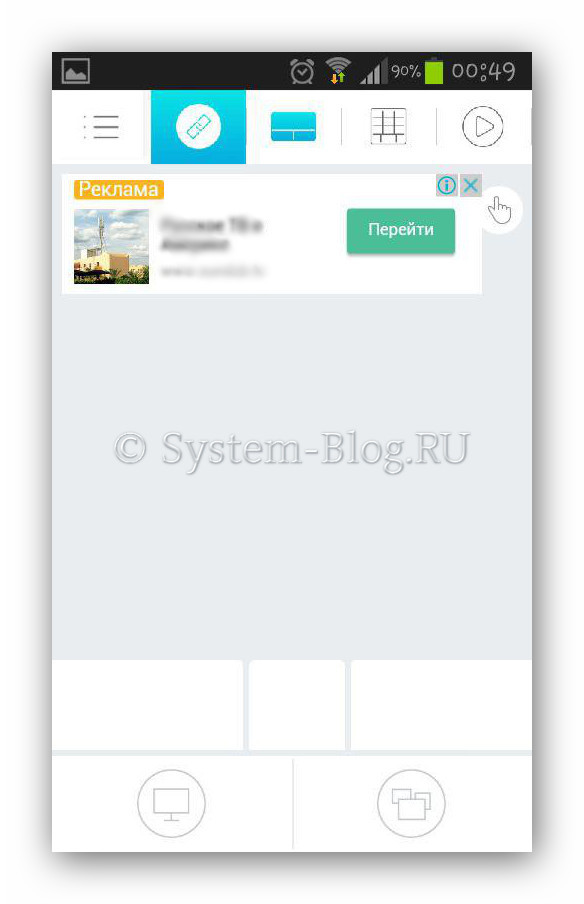
टैबलेट कंप्यूटर के फायदों में से एक यह है कि इसे अतिरिक्त उपकरण की आवश्यकता नहीं होती है, यह हमेशा काम करने के लिए तैयार रहता है, क्योंकि नियंत्रण टच स्क्रीन के माध्यम से किया जाता है। हालाँकि, कभी-कभी अतिरिक्त उपकरणों की आवश्यकता हो सकती है - उदाहरण के लिए, एक माउस। इस मामले में, गैजेट के मालिक के लिए यह सीखना उपयोगी होगा कि डिवाइस की कार्यक्षमता को और विस्तारित करने के लिए माउस को टैबलेट से कैसे कनेक्ट किया जाए। वास्तव में, कोई नहीं विशेष समस्याएँइस प्रक्रिया के साथ ऐसा नहीं होना चाहिए.
चूहों की विशेषताएं
माउस (सूचना इनपुट डिवाइस) एक विशेष इनपुट डिवाइस है जिसका उपयोग कर्सर को नियंत्रित करने और कंप्यूटर को विभिन्न कार्य सौंपने के लिए किया जा सकता है। माउस के संचालन के सिद्धांत से शायद हर कोई परिचित है - डिवाइस को क्षैतिज सतह पर घुमाते समय नियंत्रण किया जाता है। प्रत्येक तत्व (बटन, पहिया, आदि) अपना कार्य करता है।
जहाँ तक कंप्यूटर चूहों के प्रकार की बात है, कनेक्शन के प्रकार के आधार पर, दो मुख्य प्रकारों को प्रतिष्ठित किया जा सकता है - वायरलेस और वायर्ड। वायर्ड मैनिपुलेटर्स के साथ, सब कुछ अपेक्षाकृत सरल है - वे एक विशेष केबल (यूएसबी या ओटीजी एडाप्टर के माध्यम से) का उपयोग करके किसी भी टैबलेट से कनेक्ट होते हैं।
वायरलेस उपकरणों का वर्गीकरण पहले से ही अधिक जटिल है, हालाँकि कनेक्शन प्रक्रिया केवल कठिन लगती है - वास्तव में, कुछ भी जटिल नहीं है। आप उन्हें एडाप्टर या अन्य उपकरण के बिना, ब्लूटूथ या वाई-फाई का उपयोग करके टैबलेट से कनेक्ट कर सकते हैं। इस मामले में, किसी केबल की आवश्यकता नहीं है, बस सही कनेक्शन का ध्यान रखें। मजबूत और की पहचान संभव है कमजोर पक्षइनपुट डिवाइस का उपयोग करना:
लाभ:
- कम लागत;
- आसान नियंत्रण;
- प्रदर्शन करने की क्षमता एक बड़ी संख्या कीचालाकी;
- लंबे समय तक काम करने से असुविधा या थकान नहीं होती है।
कमियां:
- माउस के साथ काम करने के लिए, आपको पर्याप्त आकार की चिकनी और समान सतह की आवश्यकता होती है;
- कंपन के प्रति प्रतिरोध का अभाव है।
तार वाला कनेक्शन
![]()
एक वायर्ड यूएसबी माउस, जैसा कि पहले बताया गया है, एक केबल का उपयोग करके एंड्रॉइड टैबलेट से जुड़ा होता है। इस मामले में, पूरी कठिनाई इस तथ्य में निहित है कि अधिकांश टैबलेट पूर्ण यूएसबी इनपुट से सुसज्जित नहीं हैं। एक नियम के रूप में, निर्माता उन्हें माइक्रोयूएसबी से लैस करते हैं। आरंभ करने के लिए, आवश्यक इनपुट के लिए अपने डिवाइस की सावधानीपूर्वक जांच करने की अनुशंसा की जाती है, और यदि यह पता चलता है कि यूएसबी अभी भी मौजूद है, तो आपको बस माउस (और कीबोर्ड) को कनेक्ट करना होगा और इसे अपनी खुशी के लिए उपयोग करना होगा।
यदि आपके पास अभी भी एक मानक माइक्रोयूएसबी इनपुट है, तो माउस को कनेक्ट करने के लिए आपको एक विशेष एडाप्टर - ओटीजी प्राप्त करना होगा। यह अक्सर टैबलेट डिवाइस के साथ आता है, लेकिन अगर यह अनुपस्थित है, तो भी आपको एडॉप्टर खरीदने पर बहुत अधिक पैसा खर्च नहीं करना पड़ेगा। आप इसे किसी भी विशेष स्टोर पर खरीद सकते हैं। इस केबल में एक तरफ यूएसबी इनपुट और दूसरी तरफ माइक्रोयूएसबी इनपुट है। बस माउस को कनेक्ट करना बाकी है और आप इसके साथ काम कर सकते हैं। यह ध्यान देने योग्य है कि विंडोज़ टैबलेट के साथ भी स्थिति बिल्कुल वैसी ही है।
तार - रहित संपर्क

आप ब्लूटूथ वायरलेस माउस को बहुत जल्दी और आसानी से अपने टैबलेट से कनेक्ट कर सकते हैं। यह बिना तार के किसी भी अन्य ब्लूटूथ डिवाइस की तरह काम करता है। केवल सूचना इनपुट डिवाइस और गैजेट की आवश्यकता है:
- पहला कदम टैबलेट पर ब्लूटूथ फ़ंक्शन को चालू करना और माउस को चालू करना है। बहुत बार माउस शुरू में काम नहीं करता (फ़ैक्टरी दोष, आदि), इसलिए यदि यह प्रकाश नहीं करता है (मैनिपुलेटर्स विशेष सेंसर से लैस हैं), तो कंप्यूटर पर डिवाइस की जांच करना उचित है।
- आपको डिवाइस सेटिंग्स, वायरलेस कनेक्शन अनुभाग खोलना चाहिए और दृश्यता विकल्प को सक्रिय करना चाहिए ताकि केवल कनेक्टेड डिवाइस ही टैबलेट को पहचान सकें।
- इसके बाद सिस्टम डिवाइस की खोज शुरू कर देगा। यदि कोई माउस दृश्यता सीमा में दिखाई देता है, तो आपको सूची से उसका नाम चुनना चाहिए। इस मामले में, एक विशेष कनेक्शन कोड दर्ज करने के लिए एक विंडो दिखाई देगी (ज्यादातर मामलों में यह मानक संयोजन है - 0000)।
- आपको बस कोड सही ढंग से दर्ज करना है, और कुछ सेकंड के बाद डिवाइस स्क्रीन पर एक छोटा तीर दिखाई देगा। इसका मतलब है कि सब कुछ सही ढंग से किया गया है और माउस का उपयोग किया जा सकता है।

वायरलेस माउस को कनेक्ट करने का दूसरा तरीका वाई-फ़ाई तकनीक पर आधारित है। इसे अधिक जटिल और समय लेने वाला माना जाता है, लेकिन फिर भी संभव है। माउस को सही तरीके से कैसे कनेक्ट करें? इस्तेमाल के लिए यह विधिकुछ शर्तों को पूरा करना होगा, अन्यथा माउस बिल्कुल भी काम नहीं करेगा, या गलत तरीके से:
- यदि टेबलेट पर वाई-फ़ाई फ़ंक्शनमानक माना जाता है, तो अंतर्निहित वाई-फाई रेडियो मॉड्यूल वाला इनपुट डिवाइस ढूंढना इतना आसान नहीं है। हालाँकि, यह मुख्य शर्तों में से एक है।
- माउस के सामान्य संचालन के लिए किसी अतिरिक्त नेटवर्क उपकरण की आवश्यकता नहीं होनी चाहिए।
- टैबलेट और माउस को एक नेटवर्क में संयोजित करते समय, यह महत्वपूर्ण है कि उनके नेटवर्क मास्क के पैरामीटर पूरी तरह से मेल खाते हों, और आईपी पते केवल आंशिक रूप से मेल खाते हों।
- डिवाइस से जुड़े कंप्यूटर माउस को कमांड को स्वतंत्र रूप से संसाधित करना होगा और उन्हें उचित रूप में टैबलेट पर भी भेजना होगा।
तो, क्या वाई-फाई तकनीक का उपयोग करके माउस को टैबलेट से कनेक्ट करना संभव है? निश्चित रूप से हाँ, लेकिन यह विधि कई कारकों से जटिल है और इसलिए, इसका उपयोग बहुत ही कम किया जाता है। इस प्रकार के कनेक्शन का उपयोग अक्सर अन्य परिधीय उपकरणों (प्रिंटर, स्कैनर) को जोड़ने के लिए किया जाता है।
निष्कर्ष
कंप्यूटर माउस के साथ टैबलेट पर काम करना अधिक सुविधाजनक और तेज़ हो सकता है। विशेष रूप से, यह तब लागू होता है जब सेंसर काम नहीं करता है और कोई वैकल्पिक नियंत्रण विधि नहीं है। यह सब उस उद्देश्य पर निर्भर करता है जिसके लिए उपयोगकर्ता को गैजेट की आवश्यकता है। माउस को गैजेट से कनेक्ट करने के लिए ऊपर वर्णित विकल्पों से कोई कठिनाई नहीं होनी चाहिए - सब कुछ बेहद सरल और स्पष्ट है। प्रत्येक निर्देश में सभी क्रियाओं का क्रमिक विवरण होता है।
समझाने की शायद कोई जरूरत नहीं है. लेकिन अक्सर अपने स्वयं के ऑपरेटिंग सिस्टम से लैस आधुनिक स्मार्टफोन के कई उपयोगकर्ताओं को इस समस्या का सामना करना पड़ता है कि माउस को फोन से कैसे जोड़ा जाए। ऐसा प्रतीत होता है कि लगभग सभी मॉडलों में एक विशेष मिनी-यूएसबी कनेक्टर होता है। हालाँकि, ऐसा करना कभी-कभी बहुत समस्याग्रस्त हो सकता है। आइए जानने की कोशिश करें कि क्या है।
माउस को फोन से कैसे कनेक्ट करें
सबसे पहले, माउस को फोन से कैसे जोड़ा जाए, इस समस्या को हल करने के लिए, आपको यूएसबी कनेक्टर की उपस्थिति पर ध्यान देना चाहिए, साथ ही यह भी कि क्या यह फोन मॉडल परिधीय उपकरणों का समर्थन करता है। तथ्य यह है कि कई चूहों ने फोन की तुलना में ऊर्जा की खपत बढ़ा दी है। ऐसा इस कारण से है कि कुछ मॉडल कनेक्ट होने पर "हाई-पावर यूएसबी डिवाइस कनेक्टेड" जैसे चेतावनी संदेश प्रदर्शित कर सकते हैं। फ़ोन स्वयं ऐसे बिजली खपत मोड में जा सकता है कि यह बस बंद हो जाता है।
हालाँकि, माउस को फोन से कैसे जोड़ा जाए, इस समस्या का एक समाधान है। ऐसा करने के लिए, आपको एक नियमित अतिरिक्त चार्जिंग मॉड्यूल का उपयोग करने की आवश्यकता है, जिसे ज्यादातर मामलों में अतिरिक्त फ़ैक्टरी चार्जिंग के साथ यूएसबी हब कहा जाता है। कुछ फ़ोन मॉडल शायद यह न समझें कि कोई बाहरी USB डिवाइस उनसे कनेक्ट है। सही कनेक्शन के लिए, आपको अपना स्वयं का USB होस्ट बनाना होगा। यह सॉफ्टवेयर का मामला भी नहीं है, बल्कि मैन्युअल हस्तक्षेप का है।
तो, यह जानने के लिए कि माउस को फोन से कैसे जोड़ा जाए, पहले हम एक यूएसबी होस्ट खरीदते हैं (चीनी नहीं खरीदना बेहतर है), जिसके बाद हम मिनी-यूएसबी प्लग को अलग करते हैं और बस 4 और 5 नंबर वाले संपर्कों को एक साथ मिलाते हैं। 10 ओम अवरोधक (0.125 W)। आप बस संपर्कों को एक साथ बंद कर सकते हैं, और फिर तार के माध्यम से संपर्कों 1, 2, 3 और 4 से कनेक्ट कर सकते हैं। यह वह स्थिति है जो फोन को "एहसास" करने की अनुमति देगी कि उसके सामने एक होस्ट है। इसके अलावा, माउस को फ़ोन से कैसे कनेक्ट किया जाए यह प्रश्न और भी सरल है। यह सभी उपकरण एक सामान्य (बड़े) यूएसबी सॉकेट से जुड़े होते हैं और बस इतना ही। यहां माउस को कनेक्ट किया जा सकता है.
सवाल यह है कि ऐसी हरकतें कितनी जायज हैं? आखिरकार, यदि आप यह पता लगाते हैं कि माउस को फोन से कैसे जोड़ा जाए, तो सामान्य फोन, न कि स्मार्टफोन या टैबलेट, मोटे तौर पर बोलते हुए, इतने करीबी ध्यान के लायक नहीं हैं। और आपको उचित सॉफ़्टवेयर के बिना अपने फ़ोन पर माउस की आवश्यकता क्यों है जो आपको अपने कंप्यूटर से डिवाइस को नियंत्रित करने की अनुमति देता है? और कंप्यूटर टर्मिनल में वैसे भी एक माउस होता है।
Android OS चलाने वाला कोई भी उपकरण माउस से काम कर सकता है। मुख्य बात यह है कि डिवाइस में है यूएसबी पोर्टया इसके अभाव में (जो कुछ विदेशी उपकरणों में शायद ही कभी होता है), मॉड्यूल ताररहित संपर्कब्लूटूथ। इस लेख में हम देखेंगे कि ओटीजी केबल और ब्लूटूथ चैनल का उपयोग करके यूएसबी पोर्ट के माध्यम से माउस को एंड्रॉइड से कैसे कनेक्ट किया जाए।
यूएसबी पोर्ट के माध्यम से माउस को एंड्रॉइड स्मार्टफोन से कनेक्ट करें
माउस को कनेक्ट करने के लिए एंड्रॉइड डिवाइसयूएसबी के माध्यम से आपको इसकी आवश्यकता होगी, जिसे उन दुकानों से सस्ते में खरीदा जा सकता है जो स्मार्टफोन, टैबलेट और उनके लिए सहायक उपकरण बेचते हैं। कुछ उपकरणों में यह बिक्री किट में शामिल है। ओटीजी केबल एक मानक यूएसबी कनेक्टर और मोबाइल उपकरणों में उपयोग किए जाने वाले माइक्रोयूएसबी कनेक्टर के बीच एक एडाप्टर है।
OTG केबलआप ओटीजी कनेक्शन तकनीक के बारे में संक्षेप में जान सकते हैं। एकमात्र चेतावनी समर्थन की उपलब्धता है ओटीजी कनेक्शनआपके डिवाइस पर. पहले प्रकाशित सामग्री "" में आप यह जान सकते हैं कि अपने स्मार्टफोन या टैबलेट में इस तकनीक की उपस्थिति की जांच कैसे करें।
कृपया ध्यान दें कि यदि आपके फोन में नए प्रकार का यूएसबी टाइप सी कनेक्टर है, तो केबल उसी प्रकार का होना चाहिए। कृपया इस सहायक उपकरण को खरीदते समय इस बिंदु की जाँच करें।
तो, हमारे पास एक केबल है, और अब हम माउस को अपने एंड्रॉइड डिवाइस से कनेक्ट करते हैं। यहां सब कुछ सरल है - हम बस डिवाइस के "कॉर्ड" के एक ओटीजी कनेक्टर को माइक्रोयूएसबी कनेक्टर से कनेक्ट करते हैं, और माउस को दूसरे कनेक्टर से कनेक्ट करते हैं। यदि आप रेडियो फ्रीक्वेंसी पर चलने वाले वायरलेस माउस का उपयोग करना चाहते हैं, तो माउस ट्रांसीवर को केबल से कनेक्ट करें।
माउस रेडियो मॉड्यूल ओटीजी केबल से जुड़ा हैमाउस कनेक्ट करने के बाद आपके स्मार्टफोन या टैबलेट के डिस्प्ले पर प्रसिद्ध कर्सर दिखाई देगा, जिससे आप गैजेट को नियंत्रित कर सकते हैं। किसी और सेटिंग की आवश्यकता नहीं है, माउस कनेक्ट करने के तुरंत बाद सब कुछ काम करेगा।
क्या आपके पास ब्लूटूथ माउस है और आप अपने टेबलेट पर अनावश्यक तार नहीं देखना चाहते हैं? फिर इसे टैबलेट में शामिल ब्लूटूथ मॉड्यूल का उपयोग करके कनेक्ट करें।
ब्लूटूथ माउस को एंड्रॉइड टैबलेट या स्मार्टफोन से कनेक्ट करें
ब्लूटूथ के माध्यम से माउस को कनेक्ट करना भी मुश्किल नहीं है। यदि आपने कभी फ़ोटो या संगीत स्थानांतरित करने/प्राप्त करने के लिए किसी अन्य स्मार्टफ़ोन से कनेक्ट किया है, तो प्रक्रिया परिचित होनी चाहिए। सबसे पहले, आपको माउस को चालू करना होगा और सुनिश्चित करना होगा कि यह किसी अन्य डिवाइस के साथ युग्मित नहीं है, फिर अपने स्मार्टफोन, टैबलेट या अन्य डिवाइस पर ब्लूटूथ चालू करें।
एंड्रॉइड पर ब्लूटूथ सक्षम करनाइसके बाद, ब्लूटूथ माउस के नीचे (जिस तरफ से इसे सतह पर घुमाया जाता है), पेयरिंग बटन पर क्लिक करें, आमतौर पर यह नीले रंग में चिह्नित होता है। कम सामान्यतः, यह बटन किनारे पर या शीर्ष पर भी स्थित हो सकता है।
ओएस पर एंड्रॉइड गूगलबड़ी संख्या में उपकरण उपयोग में हैं, जिनमें निर्माताओं द्वारा लगातार सुधार किया जा रहा है। ऐसे उपकरणों के फायदों में से एक नियमित या वायरलेस कीबोर्ड को उनसे कनेक्ट करने की क्षमता है, जो एंड्रॉइड के साथ काम करना सरल बनाता है और इसे आरामदायक और परिचित बनाता है। इस मामले में, टैबलेट एक पूर्ण कंप्यूटर के मॉनिटर की जगह ले लेगा।
ऐसे उपकरणों के फायदों में से एक नियमित या वायरलेस कंप्यूटर माउस, कीबोर्ड या गेमपैड को उनसे कनेक्ट करने की क्षमता है।USB के माध्यम से माउस, कीबोर्ड और गेमपैड को कनेक्ट करना
हमारे परिचित उपकरण USB कनेक्टर के माध्यम से लैपटॉप और कंप्यूटर से जुड़े होते हैं, जो मोबाइल फोनऔर टैबलेट उपलब्ध नहीं कराए गए हैं.
किसी परिधीय उपकरण को मोबाइल डिवाइस से कनेक्ट करने के लिए, यूएसबी-ओटीजी सिरों वाले एक विशेष एडाप्टर केबल का उपयोग करें। आप इसे इलेक्ट्रॉनिक्स स्टोर या डिजिटल सुपरमार्केट से खरीद सकते हैं।
किसी परिधीय उपकरण को मोबाइल डिवाइस से कनेक्ट करने के लिए, यूएसबी-ओटीजी सिरों वाले एक विशेष एडाप्टर केबल का उपयोग करेंडिवाइसों को युग्मित करने के लिए, कनेक्टर में डालें यूएसबी तारवायर्ड माउस, गेमपैड या कीबोर्ड। किसी अतिरिक्त सेटिंग की आवश्यकता नहीं है.
एंड्रॉइड डिवाइस हमेशा परिधीय गैजेट का समर्थन नहीं करते हैं।
इस फ़ंक्शन के बारे में जानने के लिए, अप्रिय स्थितियों से बचने के लिए एडॉप्टर खरीदने से पहले अपने फोन/टैबलेट के लिए निर्देश देखें या इंटरनेट पर मॉडल की समीक्षा देखें।
कुछ एंड्रॉइड मॉडल एक साथ कई परिधीय सहायकों को जोड़ने का समर्थन करते हैंकुछ एंड्रॉइड मॉडल एक साथ कई परिधीय सहायकों को जोड़ने का समर्थन करते हैं। लेकिन उनके पास केवल एक ही प्रवेश द्वार है। माउस को कनेक्ट करने के लिए विशेष स्प्लिटर्स (हब) का उपयोग करें। वे एक द्विभाजित केबल या एकाधिक इनपुट वाला एक-टुकड़ा गैजेट हैं।
सच है, एक जोखिम है कि सभी उपकरण एक ही समय में काम नहीं कर पाएंगे: यह बिजली की कमी के कारण हैसच है, एक जोखिम है कि सभी डिवाइस एक ही समय में काम करने में सक्षम नहीं होंगे: यह बिजली की कमी के कारण है, और तदनुसार, सिग्नल को एक साथ प्रसारित करने में असमर्थता है। इस समस्या से बचने के लिए व्यक्तिगत बाहरी शक्ति वाले हब का उपयोग करें।
वायरलेस चूहे, कीबोर्ड और अन्य उपकरण
तारों से जुड़े कीबोर्ड वाला फ़ोन या टैबलेट अक्सर उपयोग करने में असुविधाजनक होता है। मांग करने वाले उपयोगकर्ता क्लासिक उपकरणों की तुलना में वायरलेस डिवाइस पसंद करते हैं:
- चूहा;
- कीबोर्ड;
- खेल जॉयस्टिक;
- हेडफोन;
- कॉलम.
उनका उपयोग करना आसान है: तारों की अनुपस्थिति गति को सीमित नहीं करती है, स्क्रीन से दूरी मनमानी है। नुकसान में ऐसे उपकरणों की बढ़ती ऊर्जा खपत शामिल है -।
वायरलेस यूएसबी कनेक्शन
नई पीढ़ी के टैबलेट के लिए वायरलेस कीबोर्ड और माउस में छोटे यूएसबी एडाप्टर शामिल हैंनई पीढ़ी के टैबलेट के लिए वायरलेस कीबोर्ड और माउस में छोटे यूएसबी एडाप्टर शामिल हैं। कनेक्शन वायर्ड समकक्षों के समान ही है, इसलिए हम इस पर ध्यान नहीं देंगे (ऊपर देखें)।
वायरलेस माउस और अन्य बाह्य उपकरण बैटरी पर चलते हैं। ऐसे मामलों में जहां सिग्नल कमजोर हो जाता है और संचालन रुक-रुक कर होता है, बैटरियों को नई बैटरियों से बदलें। कुछ मॉडल रिचार्जेबल बैटरी से सुसज्जित हैं।
यदि सही ढंग से चयन किया जाए तो टैबलेट कॉम्पैक्ट है और स्क्रीन आकार में फिट बैठता है। इसका उपयोग करना बहुत सुविधाजनक है: इसे एक ऐसे केस में डाला जाता है जहां टैबलेट स्वयं फिट बैठता है। यह एक प्रकार का मिनी कंप्यूटर साबित होता है। कनेक्शन ब्लूटूथ के माध्यम से होता है.
टैबलेट के लिए एक विशेष कीबोर्ड कॉम्पैक्ट है और यदि सही ढंग से चुना गया है तो स्क्रीन आकार में फिट बैठता हैब्लूटूथ कनेक्शन
गैजेट्स को पेयर करने का एक सार्वभौमिक और किफायती तरीका। यह विधि उन उपकरणों के लिए अच्छी है जो अतिरिक्त तंत्र के साथ यूएसबी कनेक्शन फ़ंक्शन का समर्थन नहीं करते हैं। के लिए माउस या कीबोर्ड रखना एंड्रॉइड ब्लूटूथकाम किया, हम निम्नलिखित कार्य करते हैं:
एंड्रॉइड में गेमपैड, माउस और कीबोर्ड का उपयोग करना
परिधीय सहायक आपके काम को आसान बनाते हैं मोबाइल स्क्रीन. इन्हें "फ़ील्ड" स्थितियों में उपयोग करना सुविधाजनक होता है जब आपके साथ लैपटॉप या कंप्यूटर ले जाना संभव नहीं होता है।
टैबलेट कीबोर्ड आपको तुरंत टेक्स्ट टाइप करने की अनुमति देता है, जो स्क्रीन पर ही करना बहुत सुविधाजनक नहीं है, खासकर जब आपको बड़ी मात्रा में जानकारी टाइप करने की आवश्यकता होती है। इसके साथ, कुंजी संयोजन उपलब्ध हैं जो टेक्स्ट के साथ काम करना आसान बनाते हैं: Ctrl + z, x, c और अन्य जो आपको ज्ञात हैं, नियमित एंड्रॉइड लेआउट में ऐसा कोई विकल्प नहीं है;
टैबलेट के लिए एक माउस आपको सिस्टम के चारों ओर नेविगेट करने की अनुमति देगा, यह कंप्यूटर संस्करण से अलग नहीं है। यह इंटरनेट पर एक विशेष लाभ प्रदान करेगा जब आपको पृष्ठों को स्क्रॉल करने और देखने की आवश्यकता होगी। साथ ही, अपने हाथों से संवेदी विकल्प बनाने की क्षमता अभी भी यहाँ है।
वह वीडियो देखें
गेमपैड आपको एंड्रॉइड सिस्टम के माध्यम से नेविगेट करने और अनुभाग खोलने की अनुमति देगा। लेकिन व्यावहारिक दृष्टिकोण से, यह असुविधाजनक है - स्पर्श चयन या माउस का उपयोग करने के विपरीत, जब आपको दसवीं की आवश्यकता होती है तो जॉयस्टिक को पिछली सभी 9 पंक्तियों को छोड़ने के लिए मजबूर किया जाता है। यह उपकरण शौकीन गेमर्स के लिए अधिक उपयुक्त है - इसका उपयोग इसमें किया जा सकता है गेमिंग अनुप्रयोगगेमिंग प्रक्रिया को अधिक सुविधाजनक और रोमांचक बना देगा।
गेमपैड का उपयोग सभी खेलों के लिए उपलब्ध नहीं है। यह केवल उन अनुप्रयोगों में उपयोगी होगा जो नियंत्रकों का समर्थन करते हैं। यह पता लगाने के लिए कि क्या यह किसी विशेष गेम में उपयोगी है, प्रोग्राम की जानकारी या विवरण देखें।






